


/简体中文/

/简体/

/简体中文/

/多国语言/
![非凡加油站管理系统下载 V1.0-[color=#DC143C][](https://img.yeziduo.com/up/2023/2.jpg)
/简体中文/

/简体中文/

/简体中文/

//

/简体中文/

/简体中文/
 网易木木助手-网易木木模拟器下载 v2.7.13.200官方版
网易木木助手-网易木木模拟器下载 v2.7.13.200官方版 雷电模拟器安卓9-雷电模拟器安卓9.0下载 v9.0.33.0官方版
雷电模拟器安卓9-雷电模拟器安卓9.0下载 v9.0.33.0官方版 兆懿运行平台(移动应用运行平台)下载 v1.1.0官方版
兆懿运行平台(移动应用运行平台)下载 v1.1.0官方版 MuMu手游助手-MuMu手游助手下载 v1.5.0.6官方版
MuMu手游助手-MuMu手游助手下载 v1.5.0.6官方版 华为移动应用引擎电脑版-华为移动应用引擎下载 v1.2.1.1官方版
华为移动应用引擎电脑版-华为移动应用引擎下载 v1.2.1.1官方版 360安全卫士电脑版官方下载-360安全卫士下载 v13.0.0.2122官方版
360安全卫士电脑版官方下载-360安全卫士下载 v13.0.0.2122官方版 万能录屏大师-万能录屏大师下载 v1.0官方版
万能录屏大师-万能录屏大师下载 v1.0官方版 野葱录屏-野葱下载 v2.4.1473.249官方版
野葱录屏-野葱下载 v2.4.1473.249官方版 网红主播音效助手-网红主播音效助手下载 v5.2官方版
网红主播音效助手-网红主播音效助手下载 v5.2官方版 易谱软件下载-易谱ziipoo下载 v2.5.6.8官方版
易谱软件下载-易谱ziipoo下载 v2.5.6.8官方版软件Tags: CodeFun(UI设计稿智能生成源代码软件)
CodeFun是一款相当优秀的UI设计稿智能生成源代码的工具,CodeFun可以精准还原设计稿,不再需要反复UI走查,节省您大量的繁琐工作如像扣像素、调布局等。
CodeFun 是一款 UI 设计稿智能生成源代码的工具,可以将 Sketch、Photoshop 的设计稿智能转换为前端源代码。它最大的特色是:
精准还原设计稿,不再需要反复 UI 走查
可以生成如工程师手写一般的代码
在日常工作中,诸如像扣像素、调布局这些繁琐、枯燥的体力活都将得到极大的削减,原来 8 小时的工作量只需要 10 来分钟即可完成。
功能介绍
在准备完环境后,接下来为大家介绍如何在 1 分钟内将设计稿转换为小程序源代码。
快速上手的教程将以上传 Sketch 设计稿的流程作为范本介绍。Photoshop使用插件上传之后流程与Sketch一样。
CodeFun 的使用流程只有 3 个步骤:
在 Sketch 插件中上传设计稿
在 CodeFun 工具中查看代码
将生成的代码拷贝到自己已有的工程中即可
上传设计稿
加载一份 Sketch 设计稿,然后插件菜单中打开 CodeFun 插件界面。
Sketch 菜单 > 插件 > CodeFun > 上传设计稿
在插件上登录账号
通过插件创建一个项目
然后选择项目和上传页面。
选中账号,选择需要上传到哪个团队中
选择项目空间,表示当前上传的页面将放置到指定项目空间,这里选择默认的个人空间
选择项目,表示当前上传的页面将放置到指定的项目空间中具体项目下,这里选择刚刚创建的 演示案例 项目
选择上传的页面,可以选择单张或上传全部页面
例子中有 3 个页面,这里选择【该页面全部画板】。 上传完成后,点击【查看项目】按钮。
回到 CodeFun 工具界面,看到刚才上传的页面。
查看代码
选择一张设计稿,进入详情页
详情页总体分为左中右三部分
左边栏显示文档树,后文称 DOM Tree,该树结构跟 HTML 的树结构保持一致
中间是画布区域,可以用于选择元素对象
右边栏是被选节点的属性面板,用于展示样式属性、交互配置和组件配置
点击顶部工具栏右上角的查看代码按钮,打开代码面板
代码面板中默认展示 4 列,分别展示 HTML、CSS、JS 和全局样式的代码。
第一次打开时,会默认展示设置面板,如果不做任何修改,那么查看到的是小程序平台的原生代码。
依次点击复制按钮,很方便地将代码拷贝到系统的粘贴板中。
得到 v-for 代码
对于 List、Grid 而言,我们希望得到的代码遵循一种可循环的模式,能够根据数据的长度而自动变化,而不是静态元素的重复拼凑,所以它们在 HTML 上应该是类似 VUE 中 v-for 的写法。
CodeFun 可以支持输出 v-for 模式,以页面中下方的 List 为例,讲解如何得到循环代码。
首先,在代码面板中点击右上角的【设置】按钮,打开【输出为循环列表】的选项,打开这个全局选项后,页面中被打上 List、Grid 这类循环列表标签的元素,都将翻译成 v-for 的模式。
接下来为需要 v-for 的区域打上 List 标签,选中 List 最外层的 View 节点。
点击 Viewport 右上角的【标签】按钮,打开标签面板,然后选择 【List】 标签。 目的是将区域标记为 List。
确保打标签时 List View 节点应该是被选中的状态。
标记完成后,List 区域的代码变为基于 v-for 的写法。
数据绑定
一个正常的列表由于其数据是从后端读取得到的,所以在 HTML 中的代码通常是需要用变量去绑定,当变量内容更新时,页面展示的效果也同时更新。
现在的代码虽然是基于 v-for 风格的,但里面的图片、文本的数据依然还是静态的。
接下来,我们把这些静态元素替换成 JS 中的动态变量。
首先,打开代码设置面板,开启 DataBinding 输出模式
由于【CSS】面板和【全局样式】面板暂时不需要用到,所以先关掉对应的选项隐藏它们。
选中 List 的最外层 View,然后点击 Viewport 右上角的【数据绑定】按钮,
页面右边出现数据绑定面板,面板展示的是 JS 中变量的名字,默认情况下页面中的元素都是静态的,并非取自 JS 变量,所以面板中的内容都是空的。
这里对 List 区域中的变量进行命名。
在 List 右边的输入框中填写 dataList,表示列表的数据来源于一个叫 dataList 的变量。
列表成员中都有一个图片,这里只需要填写第一个成员即可,这里填写它的变量名叫 iconImg。每个成员的上方都有一行文字,变量命名为 title,最后关于折扣的元素命名为 discount。
填写完毕后,点击右下角保存按钮。
更新日志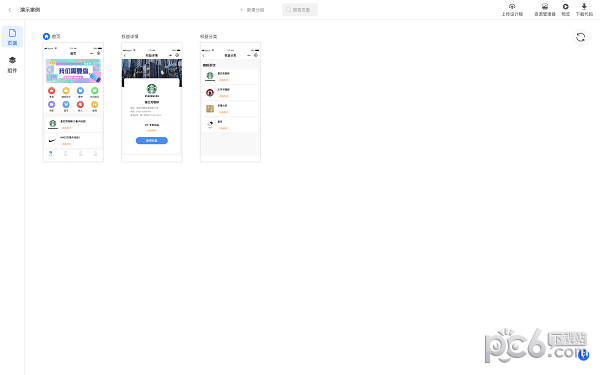 基本简介
基本简介

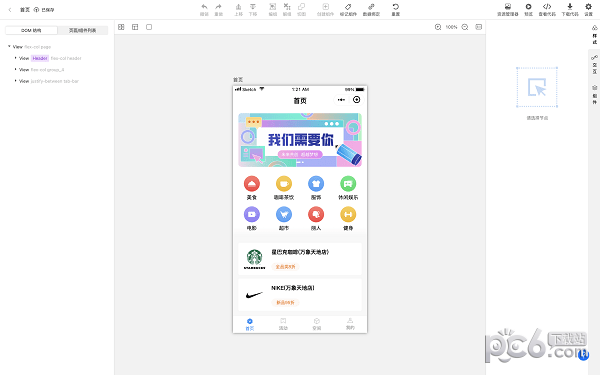
组件化 & 功能优化
- 微信小程序核心场景样式还原
- 新增文字换行清除工具
- 新增颜色单位支持配置
- 新增元素宽高选中显示
- 算法优化 & 问题修复
- PS Plugin 0.4.3
- Figma Plugin 0.2.2
- 即时设计 Plugin 0.2.2
- Sketch Plugin 0.9.56
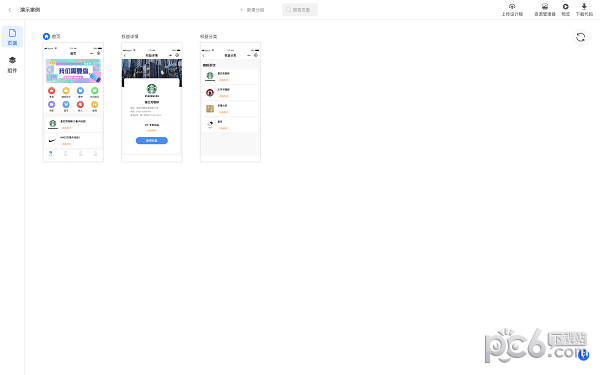

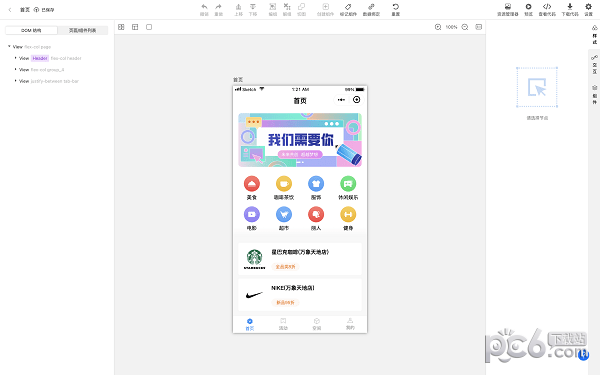
 宝马工时查询软件(BMW KSD)下载 v19.09.1.0官方免费版其他行业 / 1.46G
宝马工时查询软件(BMW KSD)下载 v19.09.1.0官方免费版其他行业 / 1.46G
 全国邮发报刊目录库(2009年版)下载 0.8中文版-通过使用《年全国邮发报刊目录库》其他行业 / 13M
全国邮发报刊目录库(2009年版)下载 0.8中文版-通过使用《年全国邮发报刊目录库》其他行业 / 13M
 宏达洗车管理系统下载 1.0-宏达洗车管理系统其他行业 / 7.6M
宏达洗车管理系统下载 1.0-宏达洗车管理系统其他行业 / 7.6M
 电脑销售客户综合管理系统 V3.7下载 -该管理系统为电脑销售行业的专用管其他行业 / 3.9M
电脑销售客户综合管理系统 V3.7下载 -该管理系统为电脑销售行业的专用管其他行业 / 3.9M
 非凡加油站管理系统下载 V1.0-[color=#DC143C][其他行业 / 14.3M
非凡加油站管理系统下载 V1.0-[color=#DC143C][其他行业 / 14.3M
 雷电云手机PC版-雷电云手机PC版下载 v1.21.4官方版其他行业 / 21.1M
雷电云手机PC版-雷电云手机PC版下载 v1.21.4官方版其他行业 / 21.1M
 仓储运输管理系统-仓储运输管理系统下载 v5.0.15.9493官方版其他行业 / 6.6M
仓储运输管理系统-仓储运输管理系统下载 v5.0.15.9493官方版其他行业 / 6.6M
 疏干排水设备管理系统下载 v9.0官方版其他行业 / 7M
疏干排水设备管理系统下载 v9.0官方版其他行业 / 7M
 求索车辆管理系统-求索车辆管理系统下载 v11.6官方免费版其他行业 / 5.5M
求索车辆管理系统-求索车辆管理系统下载 v11.6官方免费版其他行业 / 5.5M
 路虎全系车型零件目录(Land Rover Microcat)下载 v2014.10免费版其他行业 / 1,007.4M
路虎全系车型零件目录(Land Rover Microcat)下载 v2014.10免费版其他行业 / 1,007.4M
 雷电模拟器国际版-LDPlayer(雷电模拟器海外版)下载 v4.0.37官方版手机软件
雷电模拟器国际版-LDPlayer(雷电模拟器海外版)下载 v4.0.37官方版手机软件
 华为EC6110-T免拆刷机固件下载 v1.0免费版硬件检测
华为EC6110-T免拆刷机固件下载 v1.0免费版硬件检测
 联想M7405D驱动下载-联想M7405D打印机驱动下载 v1.0官方版万能驱动
联想M7405D驱动下载-联想M7405D打印机驱动下载 v1.0官方版万能驱动
 Ghidra-Ghidra(反汇编工具)下载 v9.0.4中文版编程开发
Ghidra-Ghidra(反汇编工具)下载 v9.0.4中文版编程开发
 Office2021官方下载免费完整版-Microsoft Office 2021正式版下载 16.0.14701.20262官方版办公软件
Office2021官方下载免费完整版-Microsoft Office 2021正式版下载 16.0.14701.20262官方版办公软件
 京瓷FS-C8520MFP驱动-京瓷FS-C8520MFP打印机驱动下载 v6.1.0826官方版万能驱动
京瓷FS-C8520MFP驱动-京瓷FS-C8520MFP打印机驱动下载 v6.1.0826官方版万能驱动
 雷云2.0下载-雷蛇云驱动(Razer Synapse 2.0)下载 v2.21.24.34官方版万能驱动
雷云2.0下载-雷蛇云驱动(Razer Synapse 2.0)下载 v2.21.24.34官方版万能驱动
 柯尼卡美能达C7222驱动-柯尼卡美能达C7222驱动下载 v1.0官方版万能驱动
柯尼卡美能达C7222驱动-柯尼卡美能达C7222驱动下载 v1.0官方版万能驱动
 咩播直播软件-咩播直播软件下载 v0.13.102官方版媒体其他
咩播直播软件-咩播直播软件下载 v0.13.102官方版媒体其他